Los creadores de TikTok pueden tener problemas con comentarios negativos o spam durante las sesiones en vivo. ¡Veamos cómo desactivarlos!
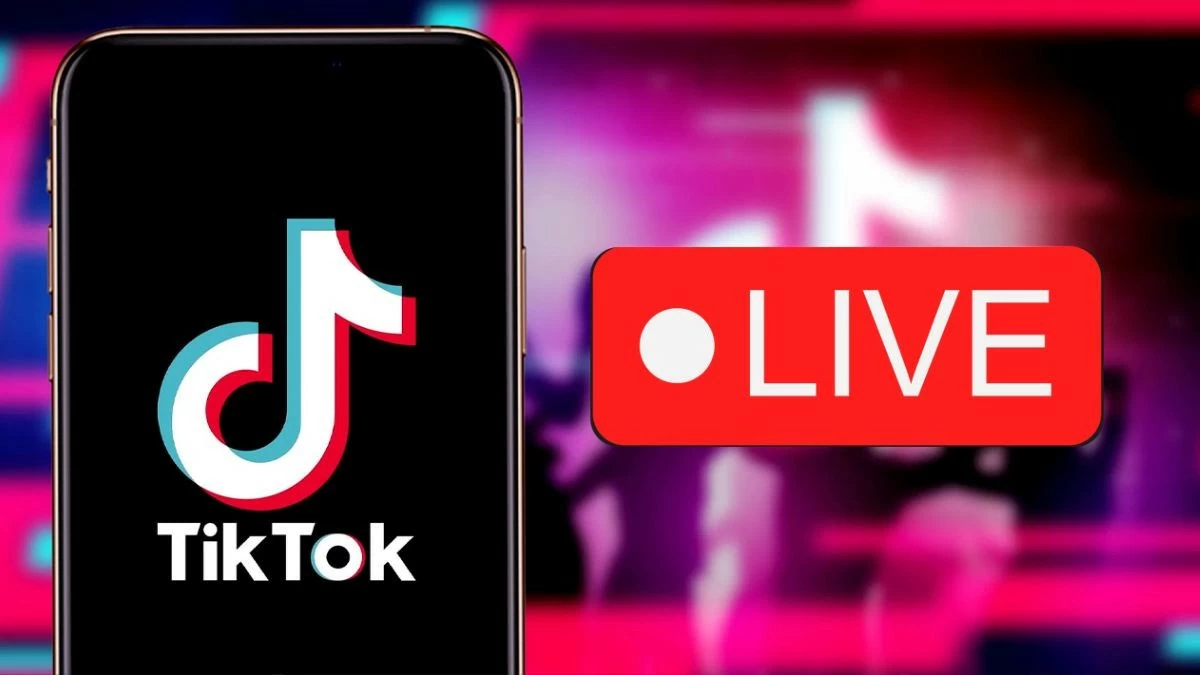 |
Para quienes se inician en las transmisiones en vivo, desactivar los comentarios en TikTok es muy importante. Normalmente, los vendedores e ídolos usan sus teléfonos para transmitir en vivo.
Instrucciones sobre cómo desactivar los comentarios en vivo de TikTok en tu teléfono
Desactivar los comentarios en una transmisión en vivo de TikTok en tu teléfono es muy fácil. Solo sigue las instrucciones a continuación:
Paso 1: Primero, abre la aplicación TikTok en tu teléfono y selecciona tu sesión de transmisión en vivo.
Paso 2 : Luego, toque el ícono de tres puntos en la esquina superior derecha de la pantalla.
Paso 3: Ve a tu página de perfil, selecciona "Configuración" y luego ve a "Privacidad".
Paso 4: En la sección de comentarios, puedes personalizar las siguientes configuraciones para adaptarlas a tu sesión de transmisión en vivo:
- Activa o desactiva los comentarios mientras miras TikTok en vivo.
- Filtra los comentarios para eliminar comentarios negativos, tóxicos, spam o que infrinjan las políticas de la comunidad.
- Ajustar el tiempo de silencio para los comentarios durante la transmisión en vivo.
- Bloquea la aparición de palabras clave no deseadas en sesiones en vivo.
- Revise los comentarios filtrados y notifique a su audiencia que se han habilitado la moderación y el filtrado de comentarios.
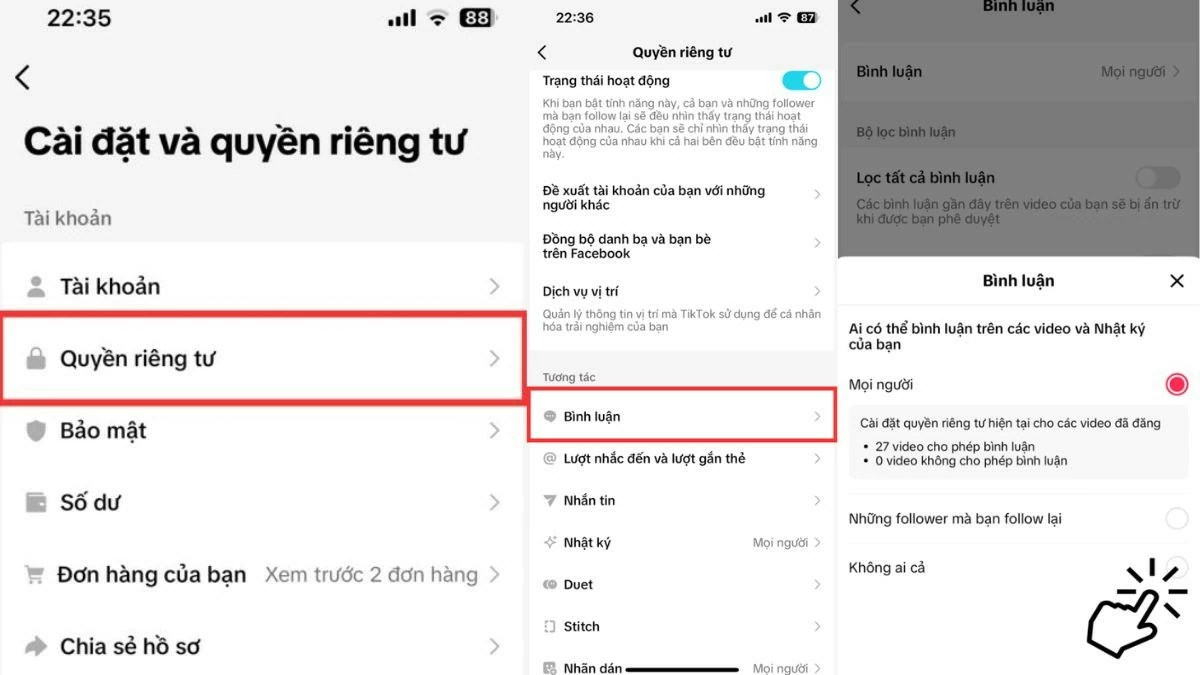 |
Instrucciones sobre cómo desactivar los comentarios en vivo de TikTok en la computadora
En transmisiones en vivo masivas como Mega Live, los vendedores suelen usar computadoras para transmitir en vivo con un ángulo más amplio para facilitar la observación. Sin embargo, en teléfonos móviles, desactivar los comentarios al ver TikTok en vivo también es muy sencillo. Puedes hacerlo de la siguiente manera:
Paso 1 : Accede a la aplicación TikTok en tu ordenador o a la página web oficial de TikTok. Inicia sesión en tu cuenta personal, selecciona "Yo" y haz clic en "Transmisión en vivo" para empezar a transmitir.
Paso 2: Haga clic en el ícono de tres barras en la sesión de transmisión en vivo, seleccione "Configuración y privacidad", luego vaya a "Privacidad".
Paso 3: En la sección de comentarios, puedes configurar para desactivar comentarios, filtrar o bloquear palabras clave no deseadas en tu sesión de transmisión en vivo.
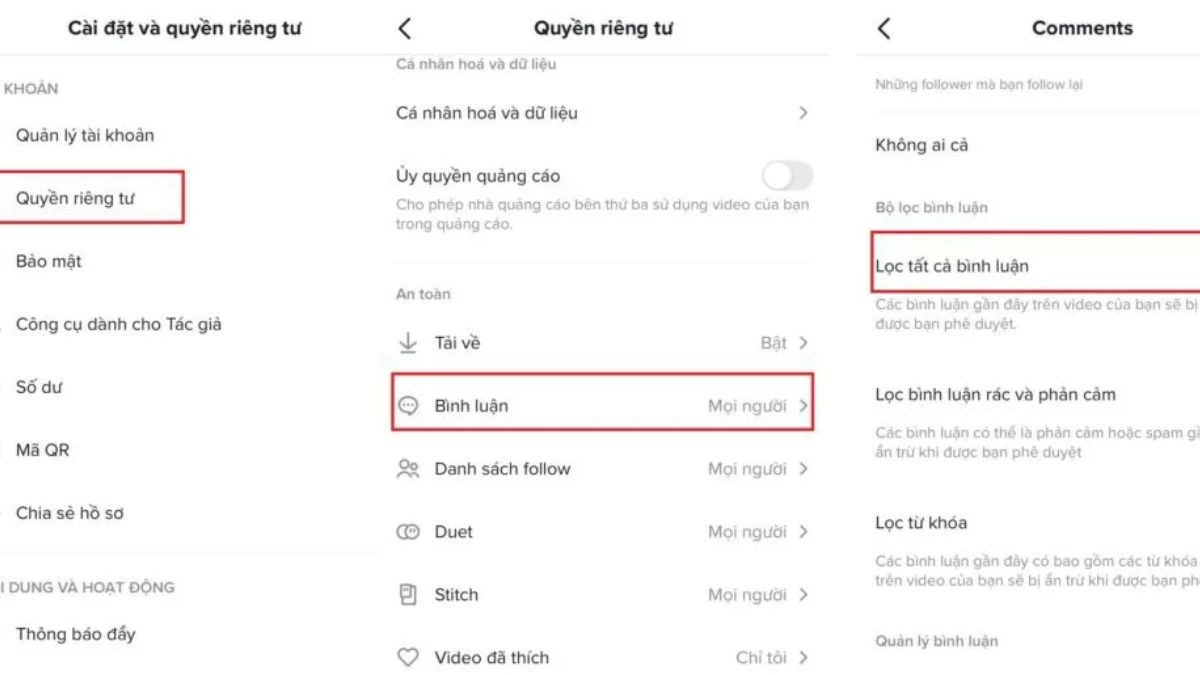 |
Aquí tienes instrucciones detalladas sobre cómo desactivar los comentarios al ver TikTok en directo. Como puedes ver, desactivar y ocultar los comentarios en directo es muy sencillo y cualquiera puede hacerlo. Esto ayuda a mejorar la calidad de la transmisión en directo y a minimizar el impacto de los comentarios negativos.
[anuncio_2]
Fuente: https://baoquocte.vn/tat-binh-luan-live-tren-tiktok-nhanh-chong-280717.html


























![[Foto] El presidente de la Asamblea Nacional, Tran Thanh Man, visita a la heroica madre vietnamita Ta Thi Tran](https://vphoto.vietnam.vn/thumb/1200x675/vietnam/resource/IMAGE/2025/7/20/765c0bd057dd44ad83ab89fe0255b783)







































































Kommentar (0)